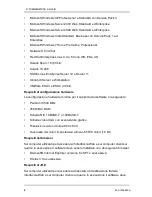3. Esplora risorse
5.
Verrà visualizzata la finestra Configurazione di Accessorio in cui è indicato
se la configurazione delle informazioni IP è stata completata. Se la
configurazione è stata completata, verrà effettuata una ricerca del nuovo
switch. Fare clic su
Avanti
.
Verranno cercati anche tutti i cavi adattatore e i nomi di dispositivi di
destinazione associati allo switch.
Se viene individuato il collegamento di uno switch in serie, verrà
visualizzata la finestra Informazioni relative a Switch in serie. Nella
finestra è visualizzato l'elenco delle porte e degli eID di tutti i cavi
adattatore individuati sullo switch e i tipi degli eventuali switch in serie a
cui sono collegati.
a.
Il campo Switch in serie esistenti contiene un elenco di tutti i tipi di
switch in serie attualmente definiti nel database. Per modificare l'elenco
fare clic su
Aggiungi
,
Elimina
o
Modifica
.
b.
Associare il tipo di switch in serie pertinente a ciascun cavo adattatore
collegato a uno switch in serie utilizzando i menu a discesa.
6.
Una volta completata la procedura guidata, fare clic su
Fine
per uscire e
tornare alla finestra principale. Lo switch sarà visualizzato nell'Elenco delle
unità.
Per cercare e aggiungere uno switch in base all'indirizzo IP:
1.
Scegliere
Strumenti - Ricerca
in Esplora risorse. Verrà avviata la Ricerca
guidata. Fare clic su
Avanti
.
2.
Verrà visualizzata la pagina Intervallo di indirizzi. Eseguire una delle
seguenti operazioni:
•
Se è in uso la modalità IPv4, selezionare Utilizza intervallo indirizzi IPv4.
Digitare l'intervallo di indirizzi IP da cercare in rete nei campi
Dall'indirizzo e All'indirizzo. Utilizzare il formato di indirizzo IP standard
xxx.xxx.xxx.xxx
- oppure -
•
Se è in uso la modalità IPv6, selezionare Utilizza subnet IPv6 e
specificare l'indirizzo IPv6 e il prefisso di rete. Utilizzare il formato IPv6
"indirizzo/prefisso".
3.
Se i valori predefiniti per lo switch sono stati modificati sulla console seriale,
è possibile modificare i numeri predefiniti delle porte HTTP e HTTPS
immettendo i nuovi numeri di porta nei campi Porta HTTP e Porta HTTPS.
Fare clic su
Avanti
per continuare.
590-1059-640A
22
Summary of Contents for control 4 0812
Page 2: ......
Page 3: ...KVM series4 0812 1622 3242 Software Installer User Guide Edition February 2011 ...
Page 12: ...1 Product overview 590 1059 640A 6 ...
Page 46: ...3 Explorer 590 1059 640A 40 ...
Page 72: ...4 Video Viewer 590 1059 640A 66 ...
Page 74: ...Appendix A Updating the KVM s4 Client Software 590 1059 640A 68 ...
Page 80: ...Appendix C Keyboard and mouse shortcuts 590 1059 640A 74 ...
Page 82: ...Appendix D Ports used by the software 590 1059 640A 76 ...
Page 84: ...Appendix E Technical Support 590 1059 640A 78 ...
Page 85: ......
Page 86: ......
Page 87: ...KVM series4 0812 1622 3242 Software Installations Bedienungsanleitung Auflage Februar 2011 ...
Page 96: ...1 Produktüberblick 590 1059 640A 6 ...
Page 106: ...2 Installation und Start 590 1059 640A 16 ...
Page 166: ...4 Video Viewer 590 1059 640A 76 ...
Page 168: ...Anhang A Aktualisierung der KVM s4 Client Software 590 1059 640A 78 ...
Page 172: ...Anhang B Virtual Media 590 1059 640A 82 ...
Page 176: ...Anhang C Tastenkombinationen für Tastatur und Maus 590 1059 640A 86 ...
Page 178: ...Anhang D Ports die von der Software verwendet werden 590 1059 640A 88 ...
Page 180: ...Anhang E Technischer Kundendienst 590 1059 640A 90 ...
Page 181: ......
Page 182: ......
Page 192: ...1 Présentation du produit 590 1059 640A 6 ...
Page 202: ...2 Installation et démarrage 590 1059 640A 16 ...
Page 262: ...Annexe A Mise à jour du logiciel client KVM s4 590 1059 640A 76 ...
Page 266: ...Annexe B Virtual Media 590 1059 640A 80 ...
Page 270: ...Annexe C Raccourcis clavier et souris 590 1059 640A 84 ...
Page 272: ...Annexe D Voies utilisées par le logiciel 590 1059 640A 86 ...
Page 274: ...Annexe E Assistance technique 590 1059 640A 88 ...
Page 275: ......
Page 276: ......
Page 277: ...KVM serie 4 0812 1622 3242 Guía de uso e instalación del software Edición febrero de 2011 ...
Page 296: ...2 Instalación e inicio 590 1059 640A 16 ...
Page 326: ...3 Explorador 590 1059 640A 46 ...
Page 356: ...4 Visor de vídeo 590 1059 640A 76 ...
Page 358: ...Apéndice A actualización del software cliente KVM s4 590 1059 640A 78 ...
Page 362: ...Apéndice B Medio Virtual 590 1059 640A 82 ...
Page 366: ...Apéndice C accesos directos de teclado y ratón 590 1059 640A 86 ...
Page 368: ...Apéndice D puertos utilizados por el software 590 1059 640A 88 ...
Page 370: ...Apéndice E asistencia técnica 590 1059 640A 90 ...
Page 371: ......
Page 372: ......
Page 382: ...1 Panoramica sul prodotto 590 1059 640A 6 ...
Page 392: ...2 Installazione e avvio 590 1059 640A 16 ...
Page 452: ...Appendice A Aggiornamento del software client KVM s4 590 1059 640A 76 ...
Page 456: ...Appendice B Supporto virtuale 590 1059 640A 80 ...
Page 460: ...Appendice C Combinazioni di scelta rapida tramite tastiera e mouse 590 1059 640A 84 ...
Page 462: ...Appendice D Porte utilizzate dal software 590 1059 640A 86 ...
Page 464: ...Appendice E Assistenza tecnica 590 1059 640A 88 ...
Page 465: ......
Page 466: ......
Page 467: ...KVM series4 0812 1622 3242 ソフトウェア インストーラ ユーザー ガイド 2011年2月改訂 ...
Page 476: ...1 製品概要 590 1059 640A 6 ...
Page 538: ...付録 A KVM s4クライアント ソフトウェアの更新 590 1059 640A 68 ...
Page 542: ...付録 B バーチャル メディア 590 1059 640A 72 ...
Page 546: ...付録 C キーボードとマウスのショートカット 590 1059 640A 76 ...
Page 548: ...付録 D 本ソフトウェアでの使用ポート 590 1059 640A 78 ...
Page 550: ...付録 E テクニカル サポート 590 1059 640A 80 ...
Page 551: ......
Page 552: ...590 1059 640A ...